今回は、フォーマット要求されるDカードの復元方法をご紹介します。
デジタルカメラやAndroidスマートフォンでよく使われるSDカード、つい先日まで正常に使用できたが、今度パソコンに繋いで開こうとしたら 「ドライブを使うにはフォーマットする必要があります。フォーマットしますか?」というメセッジーが表示され、SDカードを読み込めなくなってしまったことを一度経験したことはあるでしょう!
その時は、データ復元ソフトを使えば、フォーマット要求されるSDカードを復元できます。
1.SDカードをフォーマット。SDカード中のデータを別のメディアにバックアップを取っている、又はSDカードに保存されているデータが必要ないものである場合、SDカードをフォーマットしてもいいでしょう! フォーマットするとSDカードのデータが全部消されますが、SDカードが再び読み込みできるようになります。
2.SDカードを復元。SDカードに大事なデータが保存され、どうしてもSDカードから復元したい場合は、データ復元ソフトを使ってください。この時、フォーマットするとデータが消えるので、フォーマットしないでください。(誤ってフォーマットしてしまった場合も、新しいデータを書き込みしない限りデータ復旧可能な場合も多く、下の復元方法を試してみましょう。)
3.「フォーマットしますか?」というメッセージが表示された場合は必ず、SDカードの使用をやめてください。 継続使用すると保存されていたデータが新しいデータで上書きされるため、復元不能となる可能性があります。
今回、フォーマット要求されるSDカードを復元するには、iSofter Data RecoveryというVector、楽天ダウンロードなど日本最大級ダウンロードサイトでも大好評だったデータ復元ソフトを利用します。
iSofter Data Recoveryは業界トップクラス92%以上のデータ復元率を実現したデータ復元ソフトです。HDD、SSD、SDカード、USBメモリーなど多くのメディアからのデータ復元に対応し、写真、動画、音楽、文書など500種類を超えるデータの復元が可能です。
ユーザーインターフェースが直感的で分かりやすく、 初めての方でもわずか3ステップの簡単な操作でに消えたSDカードデータを復元できます。
データ復元ソフト無料版ダウンロード:iSoter Data Recovery
STEP1:復元ソフトをダウンロード
まずは、上記のダウンロードリンクより、iSofter Data Recovery無料版をダウンロードします。
ダウンロードしたファイルを実行してインストールします。インストール完了した後、復元ソフトを起動させます。
*復元ソフトを復元するSDカードにダウンロード・インストールしてはいけません。データが上書きされる可能性があるので、それ以外の場所にダウンロード・インストールしてください。
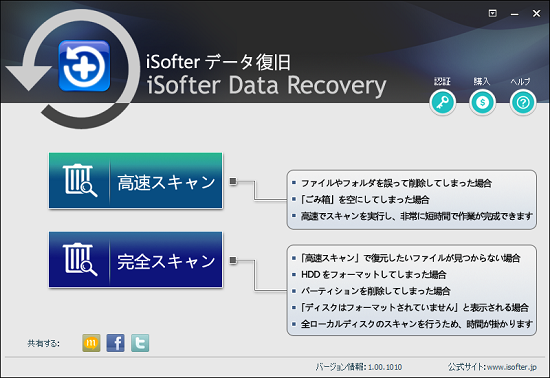
STEP2:復元モードを選ぶ
「高速スキャン」と「完全スキャン」の二つの復元モードがあります。「高速スキャン」で復元したいデータを見つからなかった場合は、「完全スキャン」で再度検索すると検出できる可能性があります。

STEP3:復元メディアを指定
先にSDカードをパソコンと接続します。パソコンに認識される場合は、「マイコンピュータ」に「リムーバブルディスク」が表示されます。
下の画面の「リムーバブルディスク」を選択して右下の「スキャン」ボタンをクリックします。
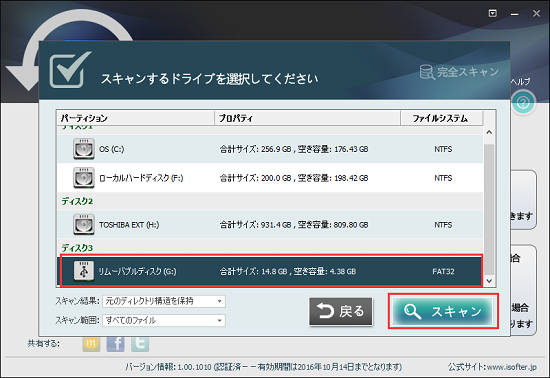
SDカードをスキャンするには時間がかかります。かかる時間はお使いのパソコンのスペックやSDカードの容量で決まります。
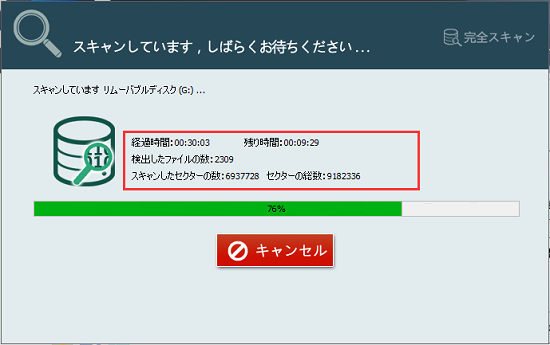
STEP4:データの確認と復元
スキャンが完了すると、復元できる可能性の高いファイルの一覧が表示されます。表示されたファイルをダブルクリックするとプレビュー表示できファイルの中身を確認することができます。確認した後、復元したいファイルにチェックを入れて右下の「復元」ボタンをクリックします。
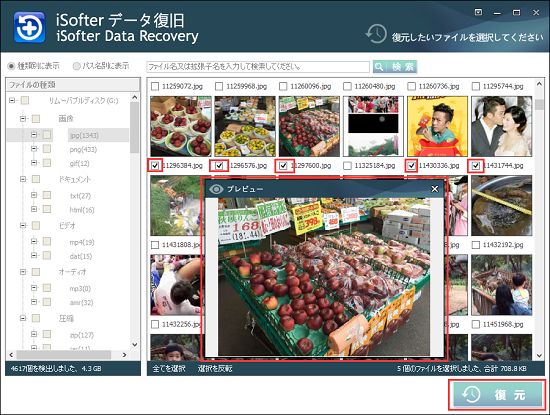
STEP5:復元先を設定
最後は復元できたデータを保存する場所を設定します。
*上書きを防ぐため、復元先フォルダを必ず復元するSDカード以外の場所に設定してください。
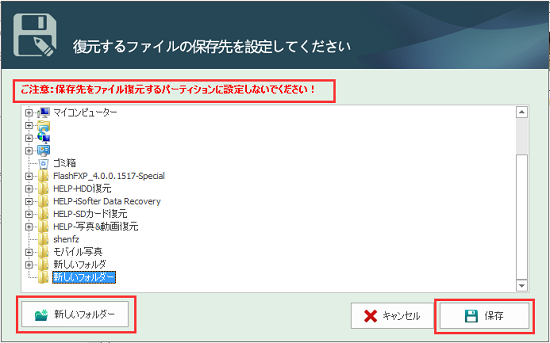
復元完了した後、復元先にてうまく復元できたのかを一度確認しましょう!うまく復元されているようなら作業完了です。
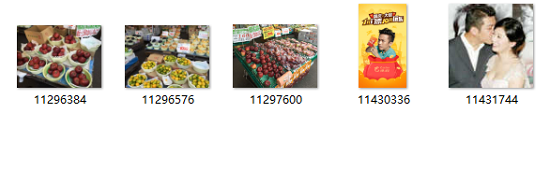
頻繁に「フォーマットしますか?」というメッセージが表示される場合は、継続使用すると完全に認識しなくなる可能性があるので、新しいSDカードに買い替えましょう!
最終更新日:2024年11月28日